Configuration de la stratégie BIOS pour Cisco UCS
Table des matières
Introduction
Ce document explique comment configurer la politique du BIOS dans Cisco UCS Manager. La fonction de politique du BIOS de Cisco UCS automatise le processus de configuration du BIOS.
La méthode traditionnelle de configuration du BIOS est manuelle et souvent source d'erreurs. En créant une stratégie BIOS et en l'attribuant à un serveur ou à un groupe de serveurs, vous bénéficiez de la transparence des paramètres et de la configuration du BIOS.
Conditions préalables
Exigences
Cisco vous recommande de :
-
Avoir une connaissance pratique du logiciel et du matériel des serveurs lames Cisco UCS.
-
Familiarisez-vous avec les composants et la topologie de Cisco UCS.
-
Familiarisez-vous avec Cisco UCS Manager version 1.3.
Composants utilisés
Les informations contenues dans ce document sont basées sur les versions de matériel et de logiciel suivantes :
-
Serveur lame Cisco UCS B440-M1
-
Cisco UCS Manager version 1.3
The information in this document was created from the devices in a specific lab environment. All of the devices used in this document started with a cleared (default) configuration. If your network is live, make sure that you understand the potential impact of any command.
Conventions
Pour plus d’informations sur les conventions utilisées dans ce document, reportez-vous aux Conventions relatives aux conseils techniques Cisco.
Informations générales
La stratégie BIOS est une stratégie qui automatise la configuration des paramètres BIOS. Vous pouvez créer une ou plusieurs stratégies BIOS contenant un regroupement spécifique de paramètres BIOS correspondant aux besoins d'un serveur ou d'un ensemble de serveurs. Si vous ne spécifiez pas de stratégie BIOS pour un serveur, les paramètres BIOS par défaut sont appliqués au serveur. Toutefois, ces paramètres du BIOS par défaut peuvent être configurés en fonction des besoins. Si une stratégie BIOS est spécifiée, elle est prioritaire sur les paramètres par défaut du BIOS.
Toute modification apportée aux paramètres par défaut du BIOS n'affecte pas un serveur auquel est associée une stratégie du BIOS, car celle-ci est prioritaire sur les paramètres par défaut du BIOS. Cependant, dans la stratégie BIOS, si l'utilisateur laisse la valeur par défaut de la plate-forme, le gestionnaire UCS se réfère aux paramètres BIOS par défaut de cette plate-forme particulière (Serveurs > Stratégies > Paramètres BIOS) et utilise la valeur spécifiée dans les paramètres BIOS par défaut.
Dans de tels cas, il est possible pour un utilisateur d'obtenir l'utilisation de la politique du BIOS et des paramètres par défaut du BIOS. Cette opération est nécessaire, car certains utilisateurs peuvent ne vouloir personnaliser que quelques paramètres dans la stratégie et utiliser les valeurs par défaut du BIOS pour le reste des paramètres.
Par exemple, si l'utilisateur crée une stratégie BIOS « test-policy » et spécifie ces valeurs :
-
'désactivé' pour Turbo boost
-
'platform-default' pour Hyper Threading
Les valeurs par défaut du BIOS de la plate-forme sont les suivantes :
-
'activé' pour Turbo Boost
-
'activé' pour Hyper Threading
L'effet final de cette opération est un survolteur Turbo défini comme « désactivé » et un Hyper Threading défini comme « activé ».
Lorsqu'une modification de configuration est effectuée via une stratégie BIOS ou via les paramètres BIOS par défaut, le gestionnaire UCS transmet immédiatement ces modifications à la mémoire tampon CIMC. Ces modifications ne prennent effet qu'après le redémarrage du serveur.
Configurer
Les paramètres du BIOS suivants peuvent être configurés via une politique du BIOS :
-
Démarrage silencieux
-
Reprendre Ca en cas de perte de puissance
-
Verrouillage du panneau avant
-
Turbo Boost
-
Intel Speedstep amélioré
-
Hyper-Threading
-
Technologie de virtualisation
-
Rapport du processeur C3
-
Rapport du processeur C6
-
VT pour IO dirigé
-
Remappage des interruptions
-
Soutien à la cohérence
-
Support ATS
-
Prise en charge DMA Pass Through
-
Configuration RAS de mémoire
-
NUMA
-
Mode DDR LV
-
Mirroring Mode (Mode de mise en miroir) : ce mode s'affiche dans l'interface graphique lorsque la configuration Memory RAS est définie sur « mirroring-mode ».
-
Redirection de console
-
DébitBauds
Remarque : ces paramètres de la stratégie du BIOS sont un surensemble de paramètres pour toutes les plates-formes. Par conséquent, certains de ces paramètres ne s'appliquent pas à certaines plates-formes.
Diagramme du réseau
Ce document utilise la configuration réseau suivante :
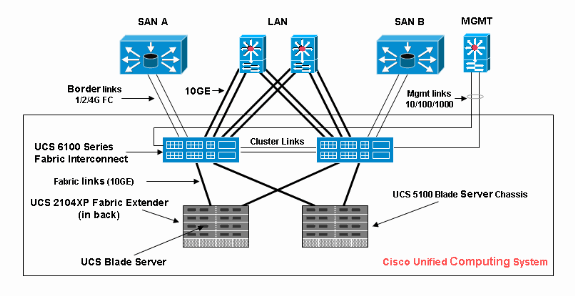
Configuration de la stratégie BIOS
Pour qu'une configuration de stratégie BIOS fonctionne, vous devez d'abord créer une stratégie BIOS, puis l'associer à un profil de service, qui peut ensuite être associé à un serveur ou à un groupe de serveurs.
Créer une stratégie BIOS
Complétez ces étapes afin de créer une politique de BIOS :
-
Connectez-vous à UCS Manager et accédez à l'onglet Serveurs.
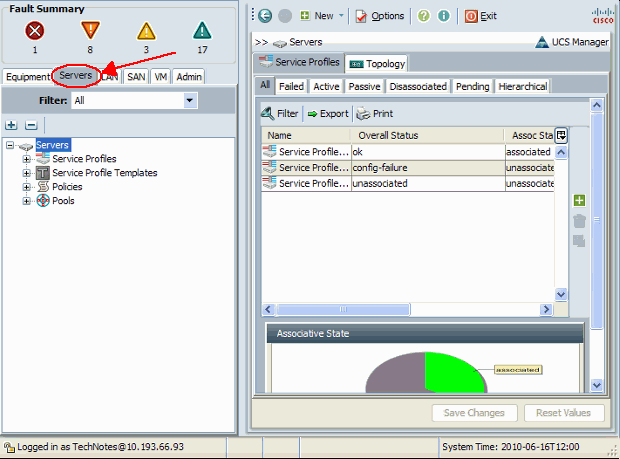
-
Ouvrez Stratégies et sélectionnez Stratégies du BIOS. Cliquez sur l'icône + pour créer une nouvelle stratégie BIOS.
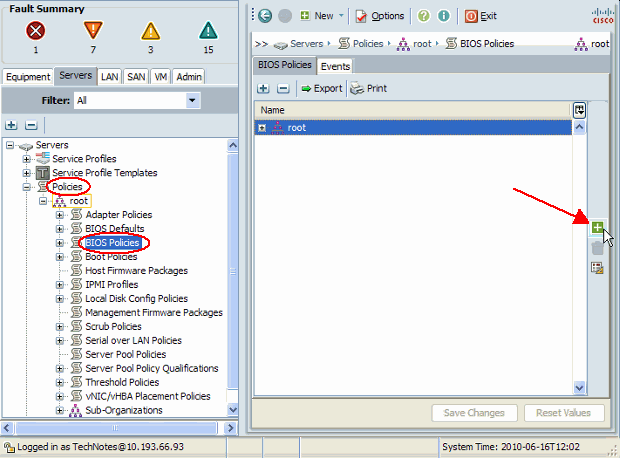
Remarque : si vous avez créé des sous-organisations sous la racine et que vous devez créer une stratégie BIOS pour l'une des sous-organisations, sélectionnez cette sous-organisation et cliquez sur l'icône +.
-
Dans la section Main, attribuez un nom à la nouvelle stratégie BIOS et spécifiez les valeurs des paramètres BIOS, ou conservez les valeurs par défaut. Cliquez sur Next (Suivant).
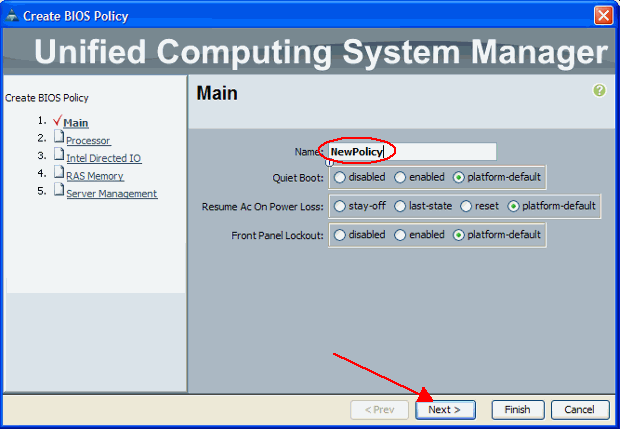
-
Dans la section Processeur, spécifiez les valeurs des paramètres du BIOS ou conservez les valeurs par défaut. Cliquez sur Next (Suivant).
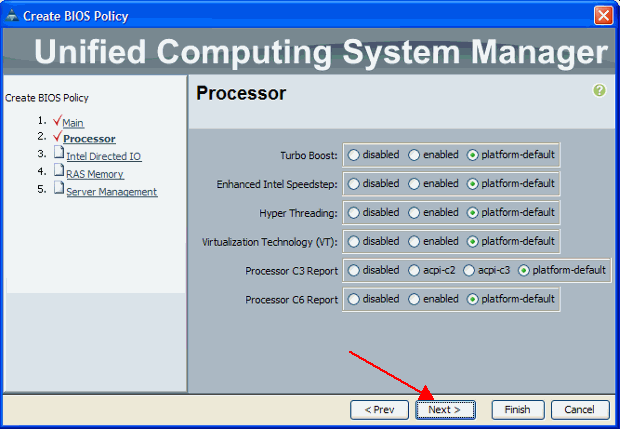
-
Dans la section Intel Directed IO, spécifiez les valeurs des paramètres du BIOS ou conservez les valeurs par défaut. Cliquez sur Next (Suivant).
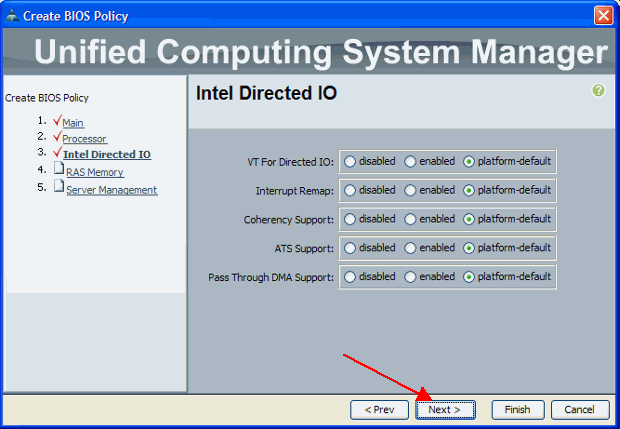
-
Dans la section Mémoire RAS, spécifiez les valeurs des paramètres du BIOS ou conservez les valeurs par défaut. Cliquez sur Next (Suivant).
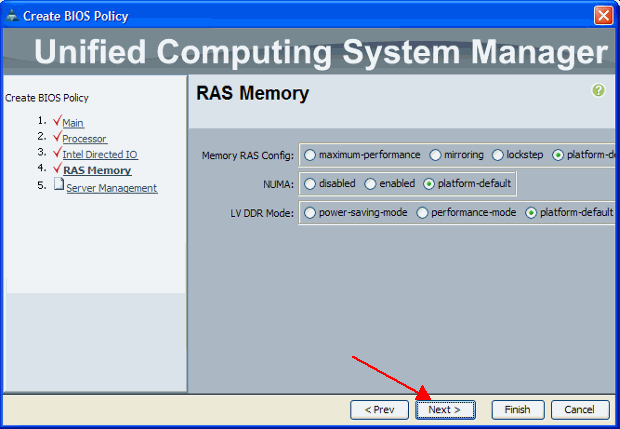
-
Dans la section Server Management, spécifiez les valeurs des paramètres du BIOS ou conservez les valeurs par défaut. Cliquez sur Finish (Terminer).
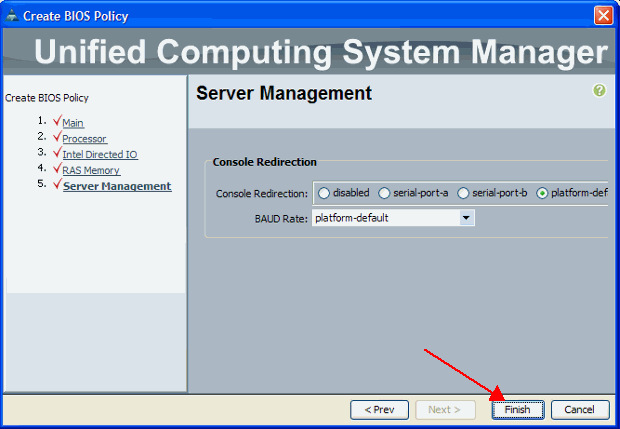
Associer la stratégie du BIOS à un profil de service
Après avoir créé une nouvelle stratégie BIOS, associez-la à un profil de service afin de l'appliquer à un serveur ou à un groupe de serveurs. Référez-vous à Créer un profil de service pour Cisco UCS Blade pour des informations sur la façon de créer un profil de service. Lorsque vous créez un profil de service, dans la section Stratégies opérationnelles, développez Configuration du BIOS et attribuez-lui la stratégie du BIOS nouvellement créée. Cliquez sur Finish (Terminer).
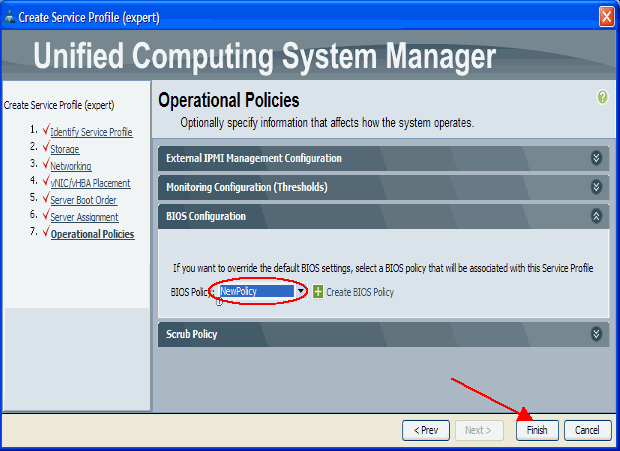
Dépannage
Il n'existe actuellement aucune information de dépannage spécifique pour cette configuration.
Informations connexes
Historique de révision
| Révision | Date de publication | Commentaires |
|---|---|---|
1.0 |
16-Jun-2010 |
Première publication |
Contacter Cisco
- Ouvrir un dossier d’assistance

- (Un contrat de service de Cisco est requis)
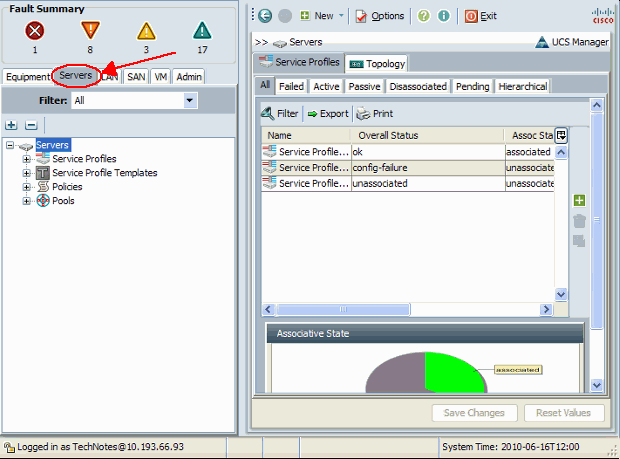
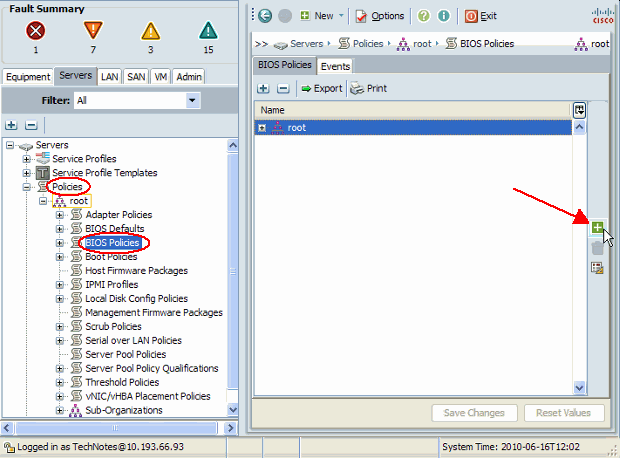
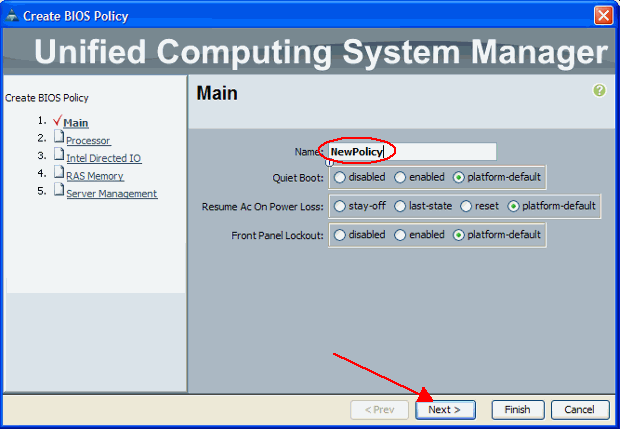
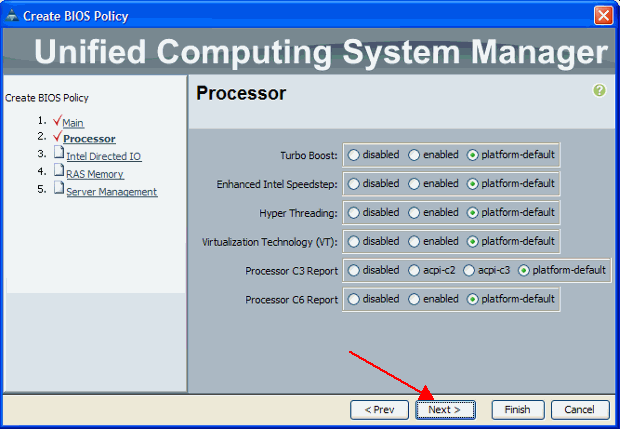
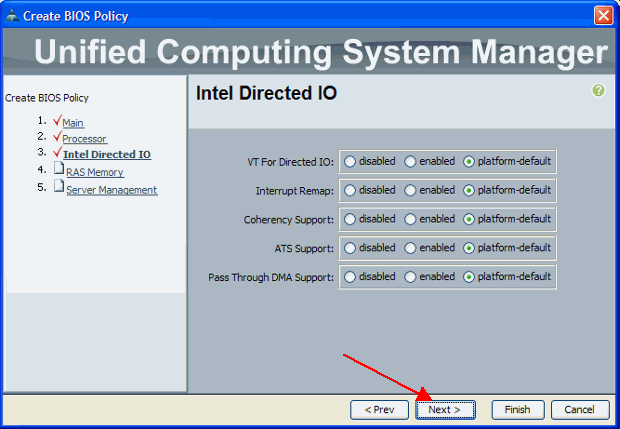
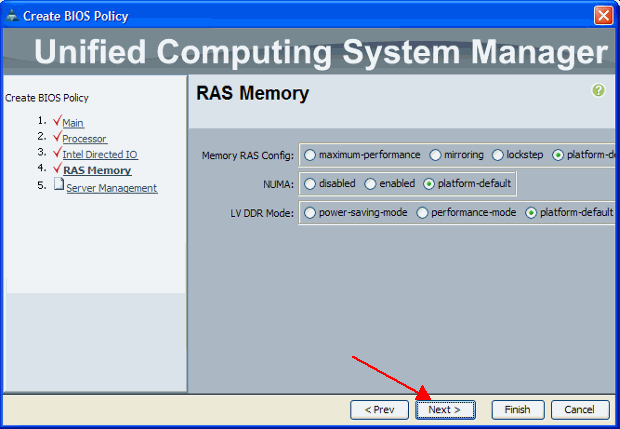
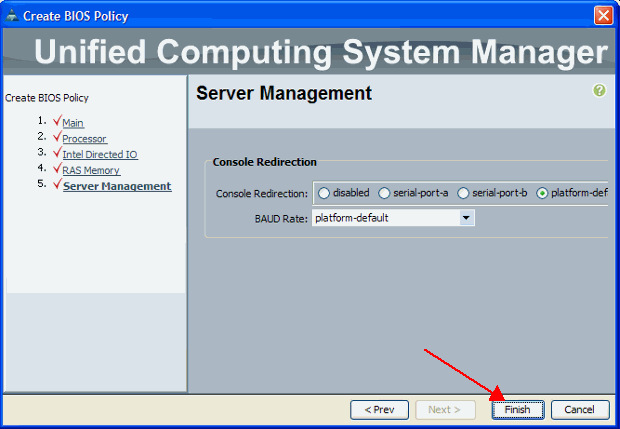
 Commentaires
Commentaires